O OpenSSL é usado para proteger a comunicação pela rede de computadores. Esta biblioteca de criptografia de código aberto que implementa os protocolos Transport Layer Security (TLS) e Secure Sockets Layer (SSL) foi projetada para proteger as comunicações em redes de computadores contra espionagem. É usado pela maioria dos sites HTTPS e servidores da Internet.
Para atualizar o OpenSSL Windows 10, o método mais fácil e conveniente será fazer um backup completo de seus arquivos salvos e desinstalar completamente o OpenSSL, baixar a versão mais recente e instalá-la.
Desinstale o OpenSSL no Windows 10
Etapa 1: Na área de trabalho, clique com o botão direito do mouse no ícone OpenSSL e selecione Abrir local do arquivo.
Passo 2: Procure o nome do arquivo uninst000, Uninstall ou Uninstaller e clique duas vezes nele.
Passo 3: Siga o assistente de desinstalação e reinicie o computador.
Passo 4: Abra o mesmo diretório e exclua tudo se sobrar alguma coisa.
Passo 5: Clique no ícone Iniciar e digite regedit na barra de pesquisa.
Etapa 6: Abra o Editor do Registro e localize a chave ou as entradas do registro que contêm o nome do programa.
HKEY_CURRENT_USER\Software\(OpenSSL ou o nome do editor)\
HKEY_LOCAL+MACHINE\SOFTWARE\(OpenSSL ou o nome do editor)\
Etapa 7: faça um backup deles para fins de emergência e exclua esses arquivos do seu computador.
Reinicie o computador para concluir o procedimento.
Instale o OpenSSL no Windows 10
Passo 1: Abra o Navegador de Internet no seu computador.
Passo 2: Procure por OpenSSL na barra de pesquisa e abra o site oficial.
Passo 3: Escolha a versão mais recente compatível com seu computador e baixe os arquivos (o download será gratuito, pois é um software de código aberto)
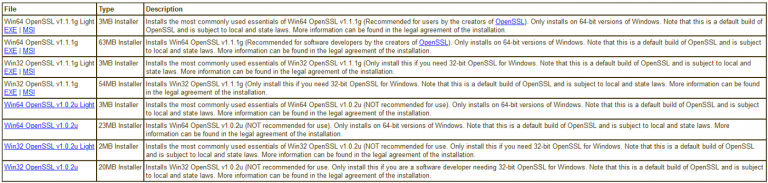
Etapa 4: execute o EXE ou MSI com a configuração padrão e siga o procedimento de instalação para concluir a configuração, aguarde pacientemente, pois levará algum tempo.
Definir variável de ambiente
Passo 1: Clique no ícone Iniciar e procure por Variáveis de Ambiente.
Passo 2: Em Propriedades do Sistema, clique em Variáveis de Ambiente.
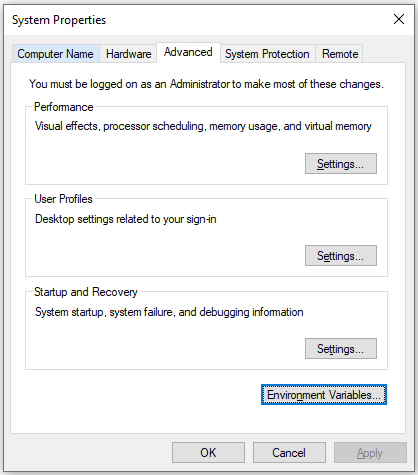
Etapa 3: Uma janela será aberta com as variáveis do usuário e as variáveis do sistema. Na seção de variáveis do usuário, selecione Caminho e clique em Editar.
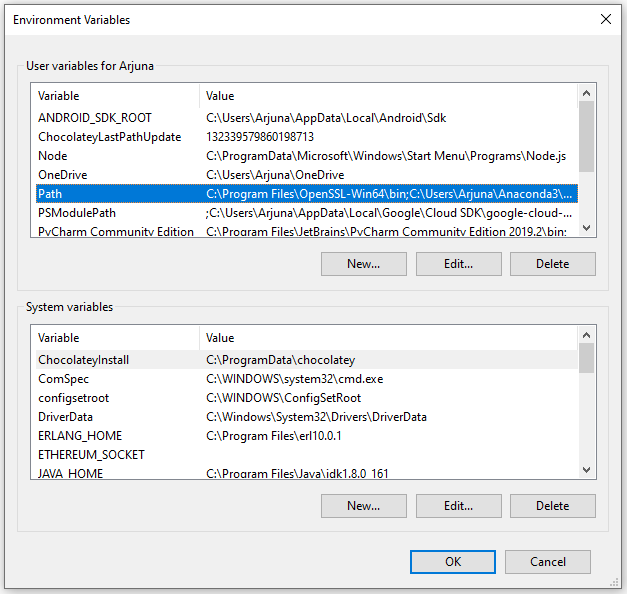
Passo 4: Clique em procurar e onde está o openssl.exe e selecione essa pasta e clique em OK.
A localização geral será Este PC > Windows (C:) > Power Files > OpenSSL – Win64 > bin
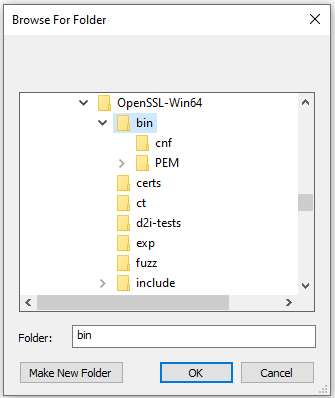
Passo 5: Clique em OK nesta tela e nas telas subsequentes.
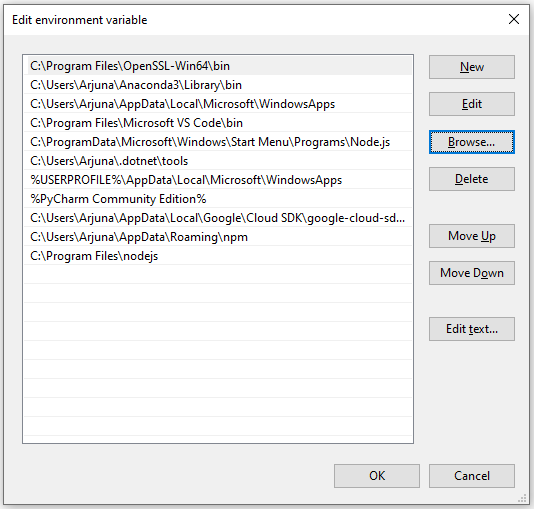
Abra o prompt de comando digitando cmd na caixa de diálogo RUN.
Digite “openssl version” na CLI para garantir que você atualizou sua versão do OpenSSL no Windows 10.
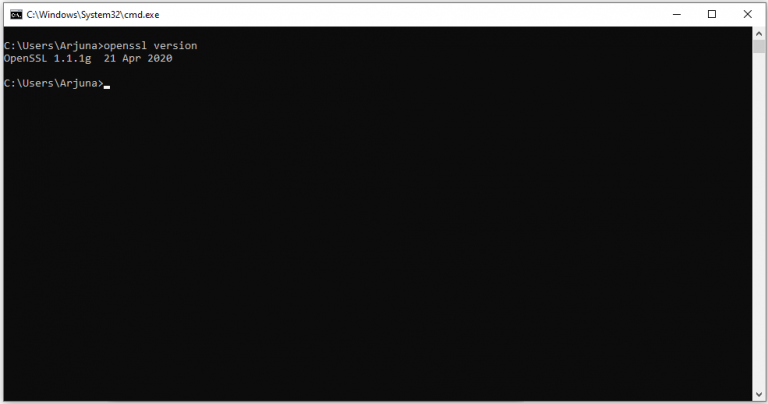
No Windows Explorer, navegue até o local de instalação, por exemplo, C:\OpenSSL-Win64\bin\ e execute o openssl com privilégios de administrador.
Se o OpenSSL abrir em uma janela de prompt de comando, você instalou com êxito a versão mais recente.
Para atualizar o OpenSSL Windows 10, fornecemos todos os métodos e instruções detalhadas sobre esses métodos. Em teoria, parece difícil, mas é bastante fácil quando você inicia o processo.